分享优锐课学习笔记~来看一下如何使用Spring Boot创建Windows服务以及通过配置详细信息来快速启动并运行。
最近不得不将Spring Boot应用程序部署为Windows服务,感到惊讶的是使用winsw如此容易。
入门
Spring Boot文档的第59节是关于安装Spring Boot应用程序的,它指向GitHub页面。本示例使用该项目作为灵感。
项目
我将以Spring IO“服务Web内容”项目作为起点,因此请转到该网页并从GIT或ZIP文件中下载示例。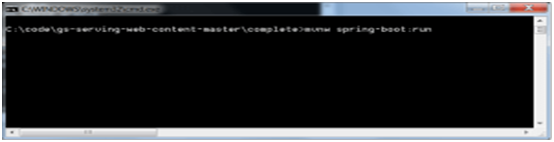
从命令行运行Spring Boot
然后,我们可以看到我们的应用程序正在运行:
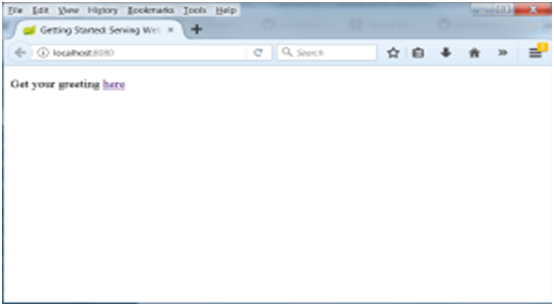
Spring MVC示例
包装为Windows服务
- 从GitHub下载winsw –记住要根据运行的.NET版本选择正确的版本
- 创建Windows服务目录并将EXE复制到此位置。
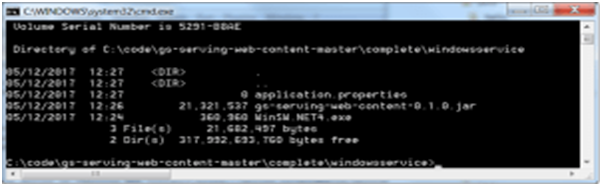
Windows服务目录
- 我将gs-serving-web-content-0.1.0.jar重命名为gs-serving-web-content.jar
- 将Winsw EXE从WinSW.NET4.exe重命名为gs-serving-web-content.exe
- 创建一个具有以下内容的名为gs-serving-web-content.xml的XML文件–
<?xml version="1.0" encoding="UTF-8"?>
<service>
<id>gs-serving-web-content</id>
<name>gs-serving-web-content</name>
<description>gs-serving-web-content Windows Service</description>
<executable>java</executable>
<arguments>-jar "gs-serving-web-content.jar"</arguments>
<logmode>rotate</logmode>
</service>
- 然后我们可以通过
gs-serving-web-content.exe安装进行安装(你可能需要以管理员身份运行)
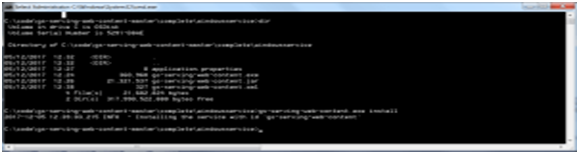
- 然后我们可以将其作为Windows服务运行:

Windows服务
- 要卸载,我们运行– gs-serving-web-content.exe卸载
备择方案
我将procrun视为Spring Boot的替代包装,但无法使其正常工作。 可能可以,但是需要更多时间。
结论
Winsw给我将Spring Boot应用程序作为Windows服务安装给我留下了深刻的印象。这非常简单,你可以通过XML配置传入外部application.properties文件。





